Âm thanh thông báo trên Facebook giúp bạn nhận ra thông báo mới nhưng đôi khi nó cũng khiến bạn cảm thấy phiền phức, nhất là khi bạn yên tĩnh, nghe nhạc, xem phim. Với thủ thuật trong bài viết sau, bạn có thể tắt âm thanh thông báo trên Facebook một cách nhanh chóng và dễ dàng.
1. Tắt âm thanh thông báo Facebook trên máy tính
1.1 Tắt âm thanh trong Cài đặt
Bước 1: Nhấn vào biểu tượng mũi tên (1) => Cài đặt & quyền riêng tư (2).
Tiếp theo, nhấp vào Cài đặt.
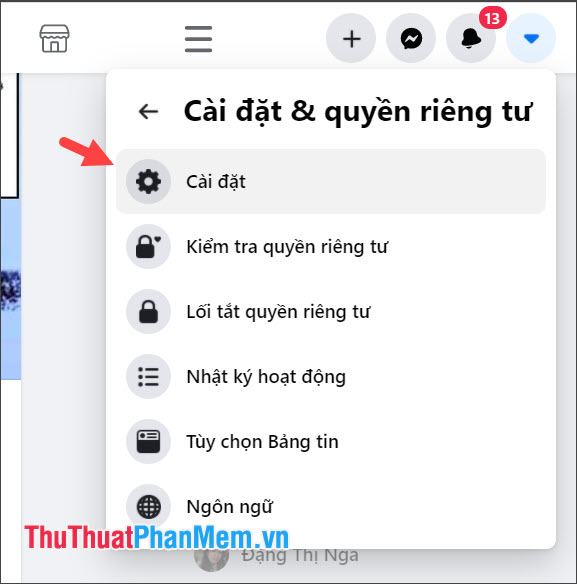
Bước 2: Nhấn vào Thông báo (1) => chọn Trình duyệt (2).
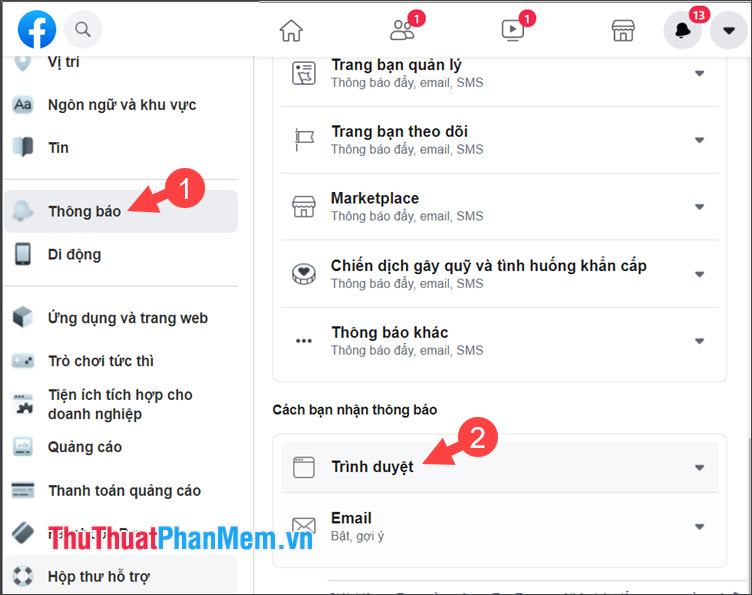
Bước 3: Bạn gạt công tắc Phát âm thanh khi nhận thông báo mới và Phát âm thanh khi nhận tin nhắn sang Tắt.
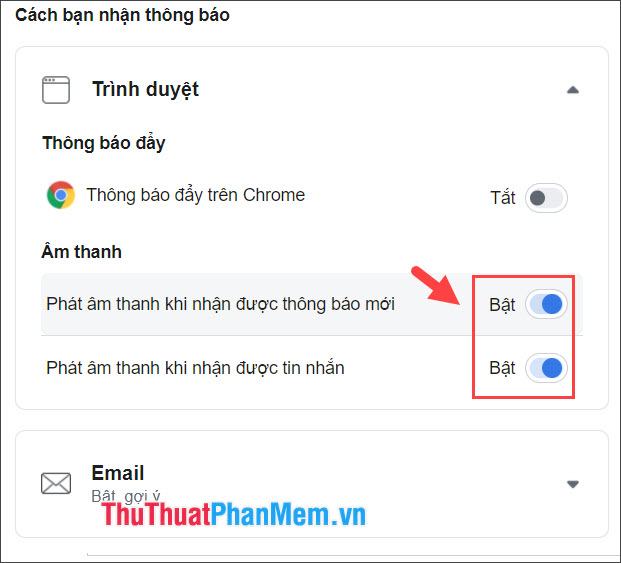
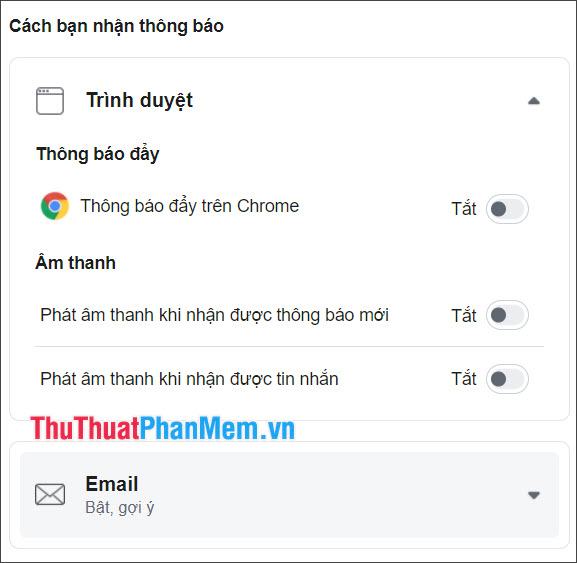
1.2 Trên trình duyệt
Với phương pháp này, tất cả âm thanh từ các tab và trang Facebook sẽ bị tắt tiếng. Bạn có thể sử dụng tính năng này để tạm thời tắt thông báo từ Facebook và nhanh chóng bật lại khi cần thiết.
Đối với trình duyệt Firefox
Bước 1: Click chuột phải vào tab Facebook đang mở (1) => Tắt tiếng tab (2).
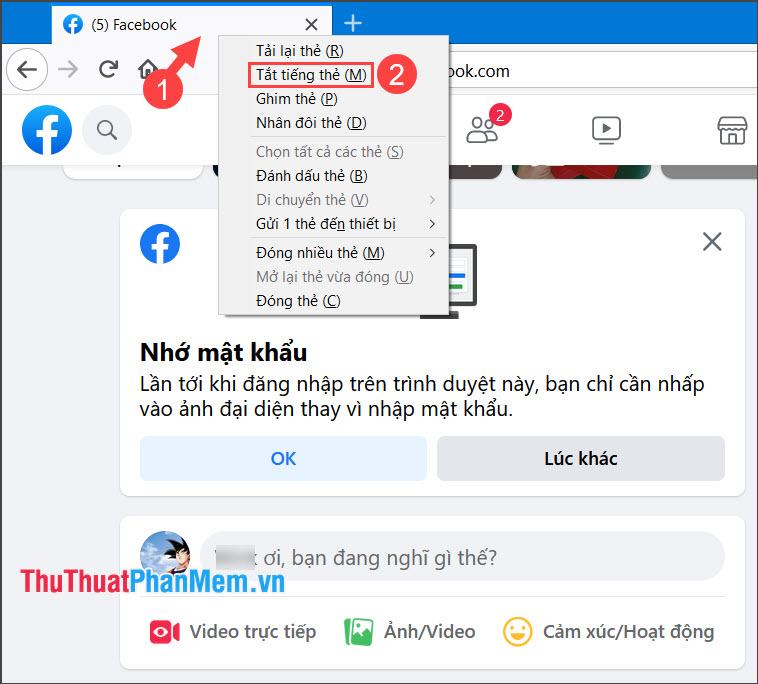
Biểu tượng loa bị gạch bỏ xuất hiện có nghĩa là tất cả âm thanh trong thẻ sẽ bị tắt tiếng. Video và nhạc trong Facebook cũng bị vô hiệu hóa nếu bạn làm theo cách này.

Bước 2: Để mở lại âm thanh, click chuột phải vào thẻ và chọn Unmute Tag.
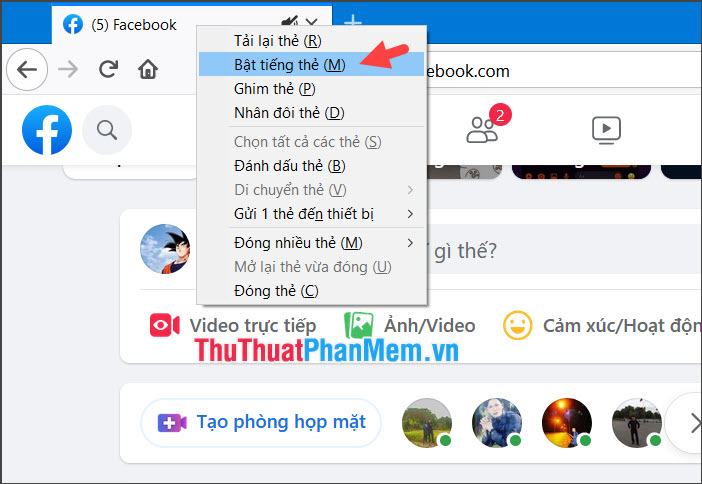
Đối với trình duyệt Chrome, Cốc Cốc
Bước 1: Click chuột phải vào tab Facebook (1) => Tắt tiếng trang web (2).
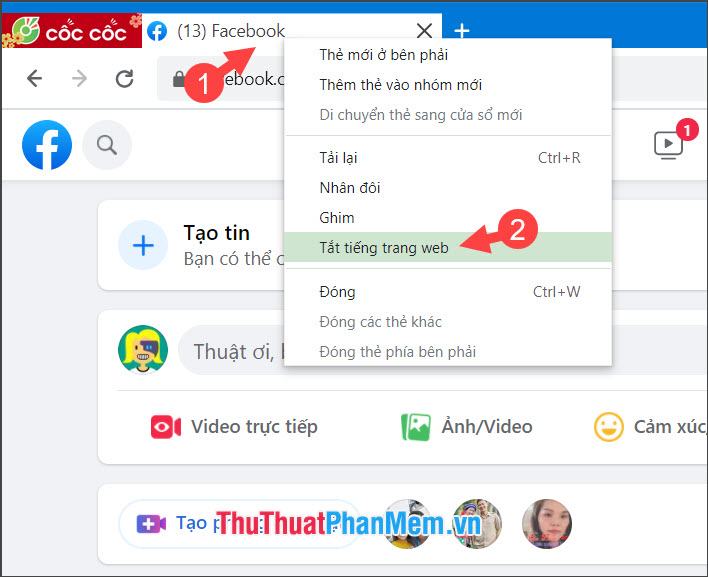
Bước 2: Để bật lại âm thanh, click chuột phải vào tab và chọn Bật âm thanh trang web.
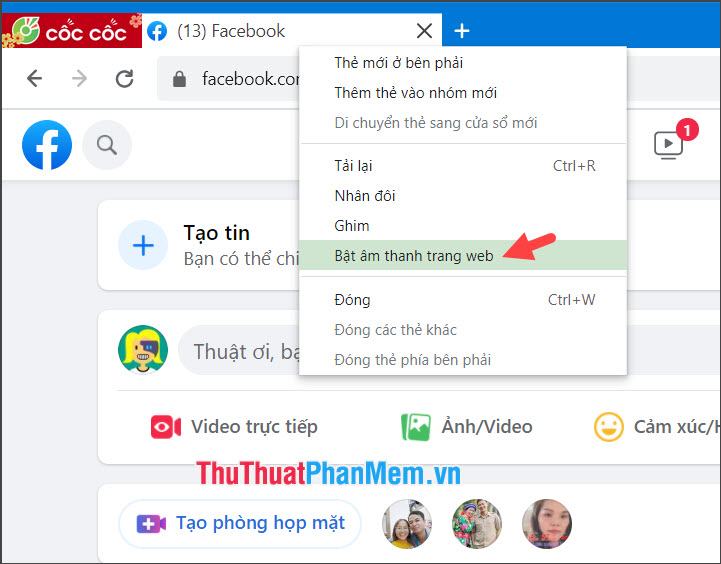
Trên trình duyệt Microsoft Edge
Bước 1: Click chuột phải vào tab Facebook đang mở (1) => Tắt tiếng tab (2).
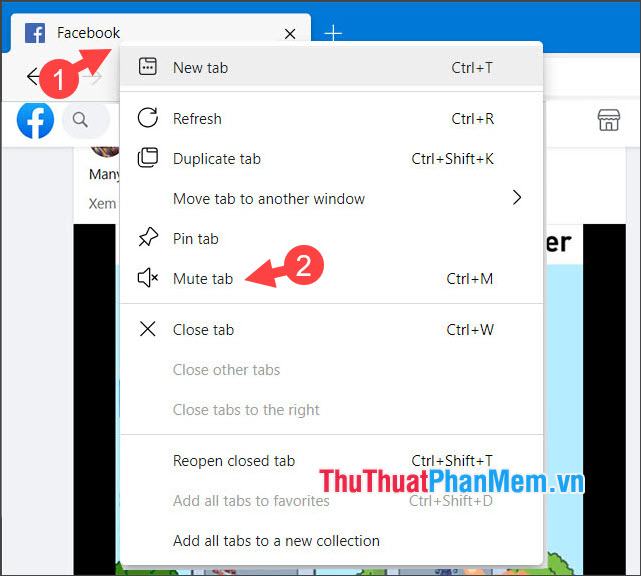
Bước 2: Để mở lại âm thanh, click chuột phải vào tab Facebook đang mở => Unmute tab.
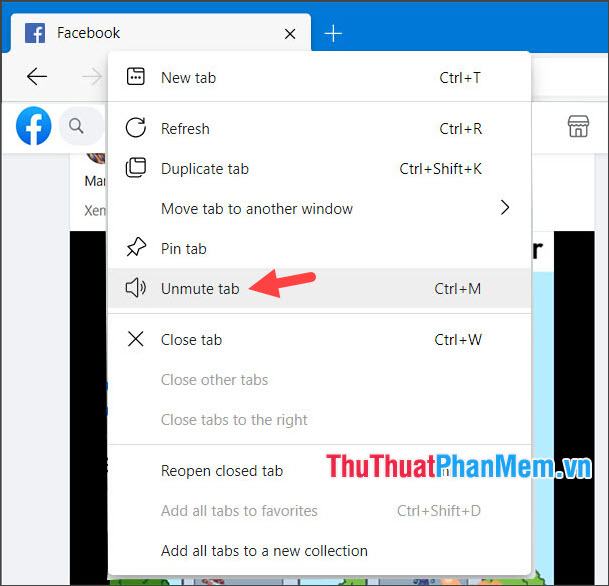
2. Tắt thông báo trong ứng dụng di động
Bước 1: Mở ứng dụng Facebook. Tiếp theo, bạn chạm vào biểu tượng ≡ (1) => Cài đặt & quyền riêng tư (2) => Cài đặt (3) => Âm thanh (4).
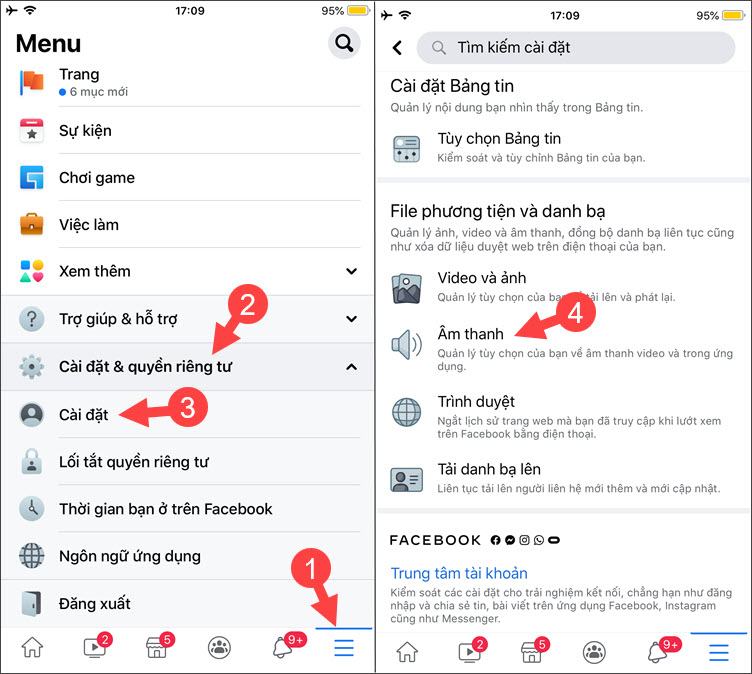
Bước 2: Bạn gạt công tắc Âm thanh trong ứng dụng sang Tắt là xong.
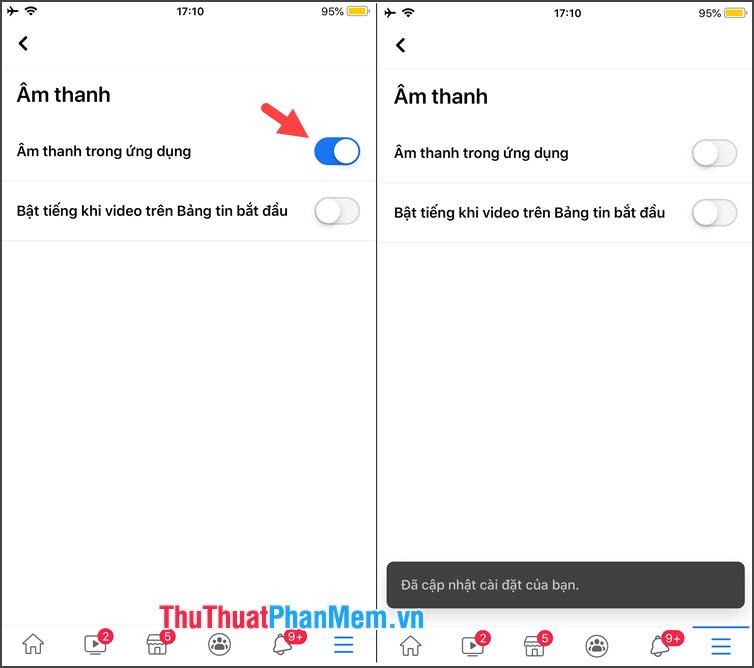
Với hướng dẫn trong bài viết, bạn có thể tắt âm thanh thông báo trên Facebook một cách nhanh chóng và dễ dàng. Chúc may mắn!
Bạn thấy bài viết Cách tắt âm thanh thông báo trên Facebook có đáp ướng đươc vấn đề bạn tìm hiểu không?, nếu không hãy comment góp ý thêm về Cách tắt âm thanh thông báo trên Facebook bên dưới để vietabinhdinh.edu.vn có thể thay đổi & cải thiện nội dung tốt hơn cho các bạn nhé! Cám ơn bạn đã ghé thăm Website: vietabinhdinh.edu.vn
Nhớ để nguồn bài viết này: Cách tắt âm thanh thông báo trên Facebook của website vietabinhdinh.edu.vn
Chuyên mục: Hình Ảnh Đẹp
Tóp 10 Cách tắt âm thanh thông báo trên Facebook
#Cách #tắt #âm #thanh #thông #báo #trên #Facebook
Video Cách tắt âm thanh thông báo trên Facebook
Hình Ảnh Cách tắt âm thanh thông báo trên Facebook
#Cách #tắt #âm #thanh #thông #báo #trên #Facebook
Tin tức Cách tắt âm thanh thông báo trên Facebook
#Cách #tắt #âm #thanh #thông #báo #trên #Facebook
Review Cách tắt âm thanh thông báo trên Facebook
#Cách #tắt #âm #thanh #thông #báo #trên #Facebook
Tham khảo Cách tắt âm thanh thông báo trên Facebook
#Cách #tắt #âm #thanh #thông #báo #trên #Facebook
Mới nhất Cách tắt âm thanh thông báo trên Facebook
#Cách #tắt #âm #thanh #thông #báo #trên #Facebook
Hướng dẫn Cách tắt âm thanh thông báo trên Facebook
#Cách #tắt #âm #thanh #thông #báo #trên #Facebook